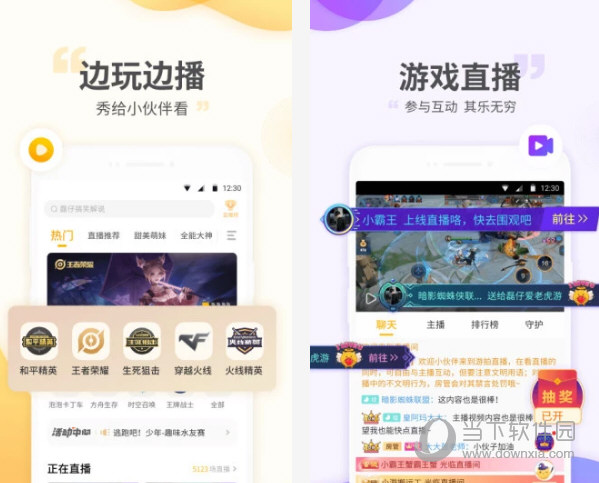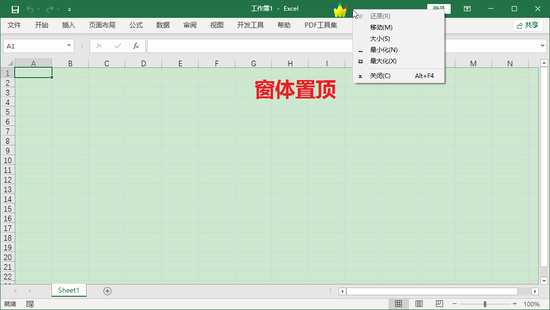花生壳软件下载|新花生壳 V5.0.0.21724 官方最新版下载
新花生壳是一款免费的动态域名解析服务客户端,界面更友好,,采用全新界面设计,知识兔使用更简单,无需公网地址和路由端口映射,并支持意外离线IP保持、支持实时状态监控,,是目前网络上最稳定最安全的动态域名解析软件。
知识兔小编推荐:花生壳专业版破解版丨花生壳流量限制免费版

【软件特色】
1、扫一扫登录:通过微信或花生壳APP扫一扫,快速完成注册和登录轻松完成批量部署
2、内网端口映射:支持各类协议栈,无需公网IP快速创建HTTP、HTTPS和非80类,端口外网访问数据通道,应用于财务ERP、NAS、视频监控、微信小程序、智能设备和工业4.0等领域
3、专属私有云应用中心:将添加的端口映射发布到花生壳云平台,打造自己专属的私有云应用中心,分享全方位在线管理,一键发布无需编程
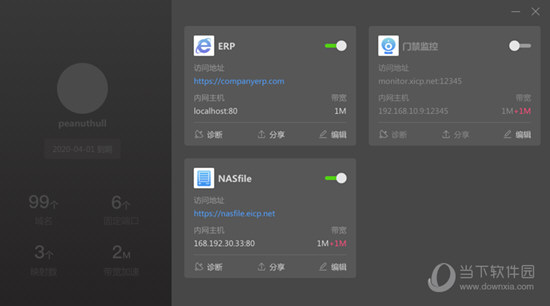
【搭建FTP服务器教程】
1、知识兔下载Serv-u软件,并将软件安装在主机上。知识兔打开Serv-U新建域,设域各为“SYFTP”,然后知识兔点下一步。
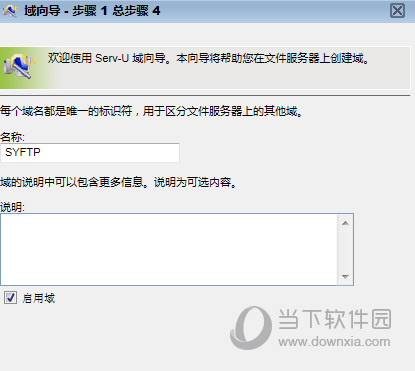
2、设置端口,将“HTTP”的端口设置为“8080”,也可根据自己主机的情况设成其它没被占用的端口,然后知识兔点下一步。
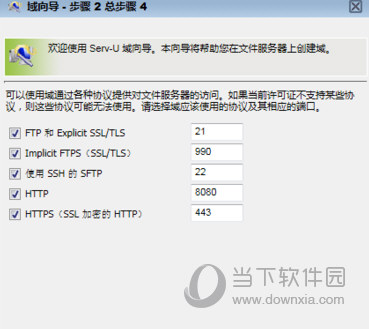
3、知识兔将IP地址设置成主机的IP“192.168.1.12”地址,点下一步,知识兔选择“使用服务器设置”,完成域的设置。
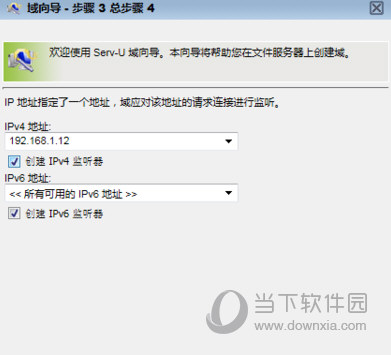
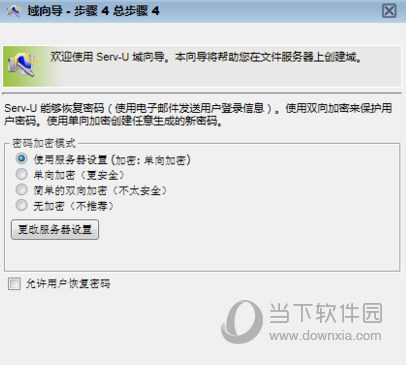
4、域设置完成后,会自动跳出创建用户对话框,为域创建帐户。按图表顺序设置后知识兔点击进入下一步,根目录为主机存放共享文件目录。访问设置根据用户的需求设置为“只读”或“完全访问”。
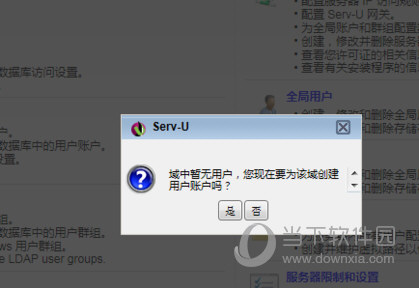
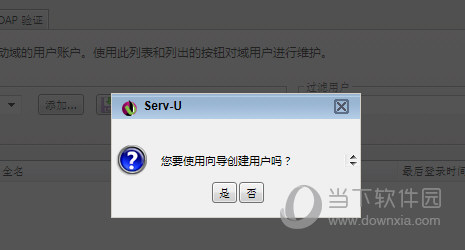
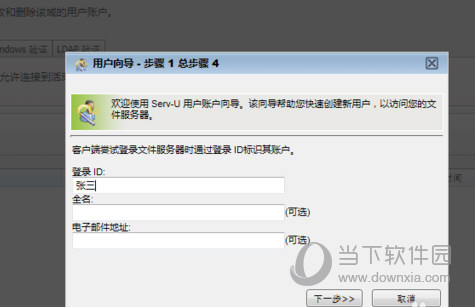
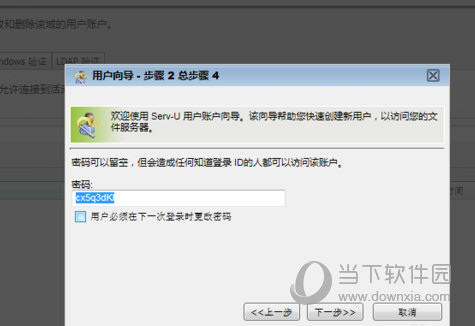
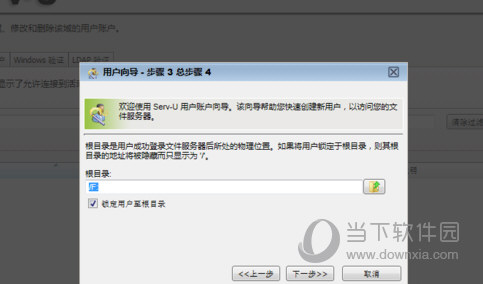
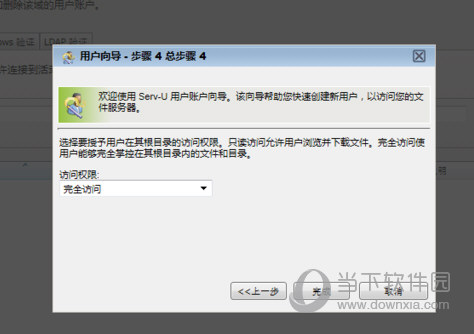
5、知识兔下载新花生壳软件,并在新花壳中申请域名,登录新花生壳软件。
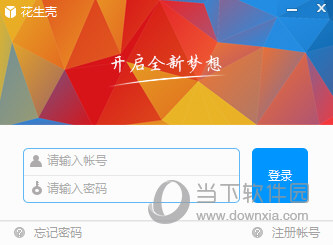
6、新花生壳内网映射设置。编辑映射,将应用名称设为外网访问的名称“hnsykdys”内网主机的IP地址以及端口设置与Serv-U中的保持一至“192.168.1.12”“8080”,完成映射设置。
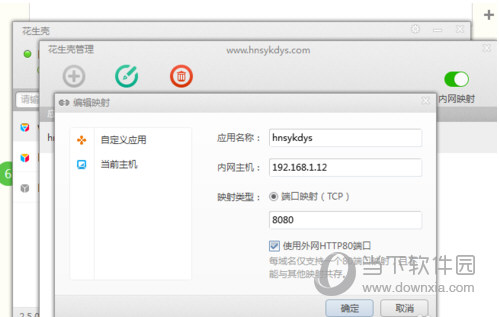
7、通过以上的设置,就可以通过外网访问FTP服务了。

【模块调试方法】
下面将分享如何建立外网与内网的连接,并使用应用nat123实现能从外网访问网的方法。调试工具有:串口调试助手、TCP/UDP Socket调试工具、花生壳(内网版)。
1、首先配置花生壳(内网版),添加映射
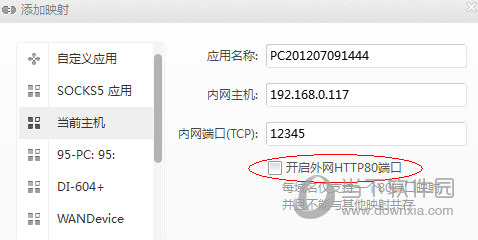
2、测试映射是否成功
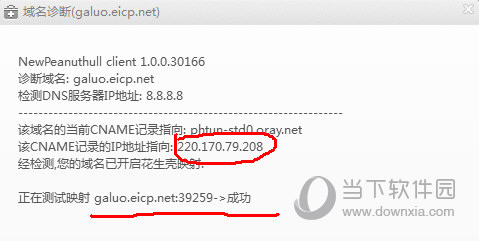
3、知识兔将GTM900C与电脑连接上以后,通过串口向它发AT指令(注意回车):
AT+CGATT=1
//返回OK 附着测试
AT+CGDCONT=1,”IP”,”CMNET”
//OK
AT+CGREG?
//+CGREG: 0,1 这条是确定能否连接GPRS服务
AT%ETCPIP=”user”,”gprs”
//OK
AT%ETCPIP?
//%ETCPIP:1,”10.40.153.234″,,”211.137.96.205″,”211.136.20.203″ 查看IP等信息
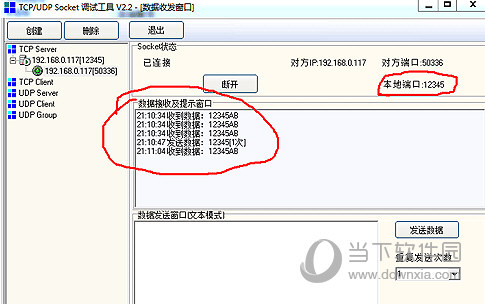
4、AT%DNSR=”galuo.eicp.net”
//220.170.79.208貌似免费花生壳用户都是这一个IP 域名解析
AT%IPOPEN=”TCP”,”220.170.79.208″,39259
//CONNECT 建立TCP连接,如果知识兔本地没有建立TCP服务监听,则会马上继续返回%IPCLOSE: 1
创建一个TCP Server,监听的端口为12345,即花生壳设置的内网端口,现在就可以收发数据了。
AT%IPOPEN=”TCP”,”220.170.79.208″,39259
AT%IPSEND=”31323334354142″
如图所示,调试成功。
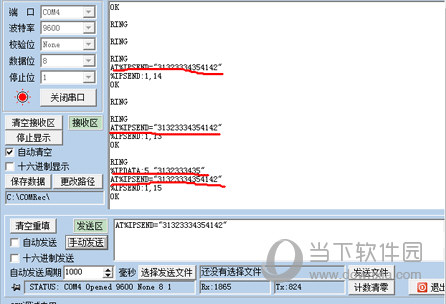
在建立外网与学校内网的连接之后,如何应用类似应用nat123从外网访问我们的内网。
方法步骤是:
5、在内网启用NAT123。添加端口映射。选择非80网站应用。设置内网网站应用地址和访问端口。外网端口是访问端口,可自定义。
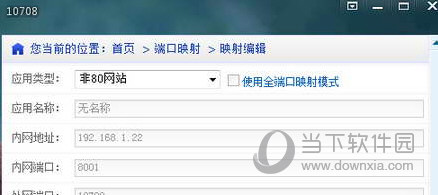
6、保存映射信息后,映射列表图标显示外网地址。映射成功生效后。即可用外网地址域名端口访问网站。如想要使用自己的域名,需在自己的域名解析系统中,知识兔设置域名CNAME记录目标为默认访问域名。
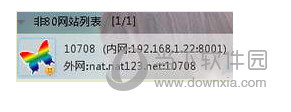
【关闭花生壳服务方法】
设置步骤如下:
在oray官网依次进入 【用户中心】–【花生壳管理】–【知识兔点击对应帐号】–【域名列表】,每个域名对应都有个开启花生壳的开关,可根据实际情况进行开启或关闭花生壳功能。
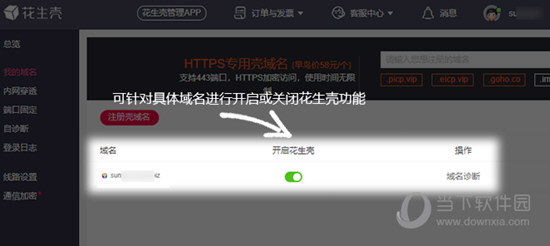
【使用指南】
1.客户端添加映射
知识兔点击客户端界面右下角“+”,进行添加映射;
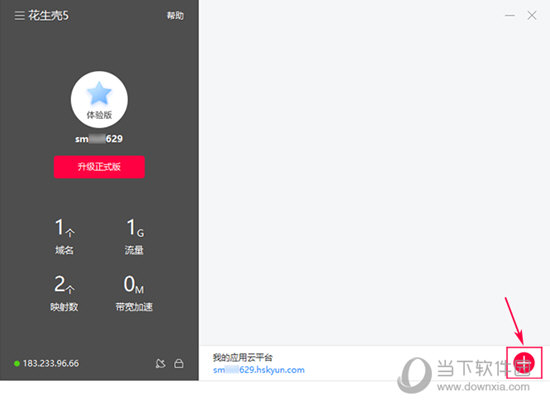
映射界面填写:
① 应用名称:自定义填写
② 应用图标:可以给对应的服务选择一个图标,方便区分
③ 应用类型:根据需要映射的服务选择
如:通用应用通常用于软件类
网站类型可以选择(http80或https443)
Socks5用于代理
④ 映射模板:里面有些简单应用的模板,知识兔选择之后无需自己填写外网信息和内网信息
⑤ 外网域名:可选择帐号下面已有的域名
外网端口:根据服务类型选择(固定端口:需购买、动态端口:免费系统随机分配)
⑥ 内网主机:服务器电脑IP地址
内网端口:内网服务端口
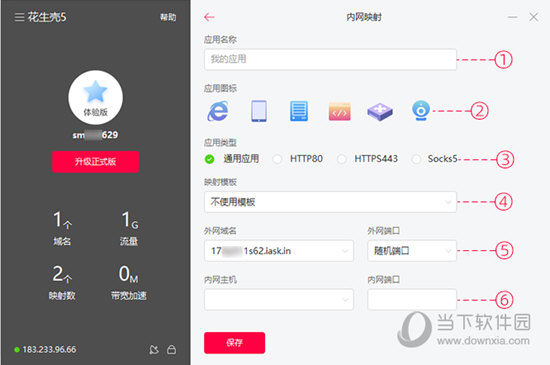
知识兔点击“保存”即可;
添加成功后,会生成一个外网访问地址;
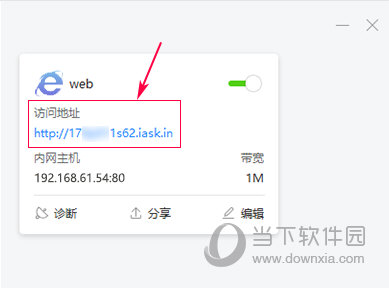
知识兔点击“诊断”可以查看映射连接花生壳转发服务器和局域网服务搭建情况;
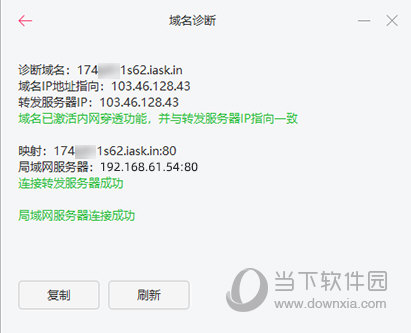
2、知识兔点击客户端左上角“ 三 花生壳5 ”,进入客户端的设置:
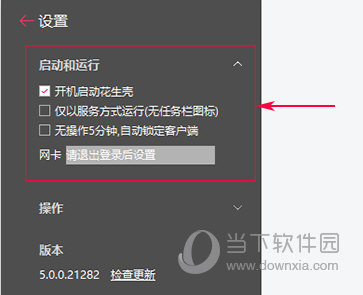
启动和运行
开机启动花生壳:开机时自动启动花生壳客户端
仅以服务方式运行:客户端运行时,电脑右下角不显示客户端图标
无操作5分钟,自动锁定客户端:电脑5分钟无操作自动锁定,需用Oray帐号的密码解锁
网卡:当电脑多网卡时可设置客户端走哪个网卡的网络;
【常见问题】
如何启用/关闭域名的花生壳服务
在oray官网依次进入 【用户中心】–【花生壳管理】–【知识兔点击对应帐号】–【域名列表】,每个域名对应都有个开启花生壳的开关,可根据实际情况进行开启或关闭花生壳功能。
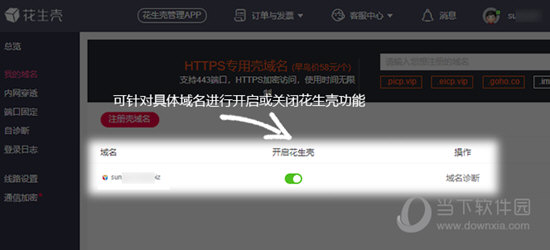
如何管理关联帐号花生壳服务
使用帐号和密码登录oray网站,依次进入【管理中心】-【花生壳】-【账号列表】,在帐号列表上方,知识兔点击“添加帐号”进入关联帐号页面。
【更新说明】
优化底层程序,提升稳定性
优化界面交互,增强用户体验
下架虚拟化应用功能
修复已知bug
下载仅供下载体验和测试学习,不得商用和正当使用。

![PICS3D 2020破解版[免加密]_Crosslight PICS3D 2020(含破解补丁)](/d/p156/2-220420222641552.jpg)